电脑公司Win7旗舰版系统修改远程桌面默认端口号码的方法
发布时间:2014-10-04 作者:win7旗舰版系统下载
电脑公司Win7旗舰版系统修改远程桌面默认端口号码的方法分享给大家。远程桌面使用的端口默认情况下为“3389”,如果用户在使用过程中,不将这个端口号码及时修改的话,就很可能会遭到黑客入侵本地工作站窃取保存在本地工作站中的各类隐私信息的风险。如果你也想增强本地工作站的安全,为受到黑客远程控制问题担忧的话,请一起来看看下面修改远程桌面默认端口号码的方法吧。
1、以管理员特权身份登录进本地工作站系统,用鼠标逐一单击win7系统桌面中的“开始”——“运行”命令。
2、在“运行”窗口中输入 “regedit”命令后按回车,点击“确定”打开注册表编辑器。
3、在打开的注册表编辑器界面中,用鼠标展开HKEY_LOCAL_MACHINE SYSTEMCurrentControlSetControlTerminal ServerWdsrdpwdTdstcp子键。
4、在tcp子键所对应的右侧显示区域中,我们会看到一个名为PortNumber的子键,这个子键其实就是用来定义远程桌面端口号码的,将该子键的数值设置成其它端口号码,数值可自己任意设置,例如设置成“8888”。
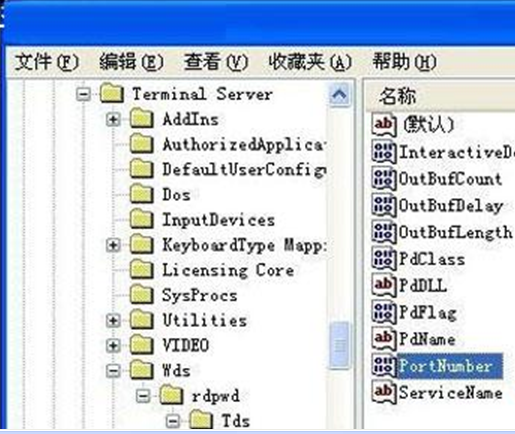
5、完成数值修改后,们再将鼠标定位于注册表分支HKEY_LOCAL_MACHINESYSTEMCurrentControlSetControlTerminal ServerWinStationsRDP-Tcp。
6、在RDP-Tcp子键所对应的右侧显示区域中,我们同样会看到一个名为PortNumber的子键,把该子键的数值也要一并修改为以上一样的端口号吗,例如也要将它的数值修改成“8888”。
7、日后需要通过远程桌面连接到该工作站时,需要打开对应工作站中的远程桌面连接设置窗口,并在其中设置好需要远程连接的工作站地址,然后单击“另存为”按钮将远程桌面设置保存成文件,接着用写字板之类的文本编辑程序将前面保存生成的RDP文件打开,并在文本编辑区域中手工输入一行“server port:i:9999”这样的语句,再按照原名将该文件重新保存,这样我们以后就能通过远程桌面安全地连接到本地工作站中了。
通过以上对本地工作站的远程桌面连接端口号码的修改后,其它用户只要不知道新的远程桌面端口号码,就无法与本地工作站创建远程桌面连接了本地工作站,这样对于本地工作站的安全性就提高了。
1、以管理员特权身份登录进本地工作站系统,用鼠标逐一单击win7系统桌面中的“开始”——“运行”命令。
2、在“运行”窗口中输入 “regedit”命令后按回车,点击“确定”打开注册表编辑器。
3、在打开的注册表编辑器界面中,用鼠标展开HKEY_LOCAL_MACHINE SYSTEMCurrentControlSetControlTerminal ServerWdsrdpwdTdstcp子键。
4、在tcp子键所对应的右侧显示区域中,我们会看到一个名为PortNumber的子键,这个子键其实就是用来定义远程桌面端口号码的,将该子键的数值设置成其它端口号码,数值可自己任意设置,例如设置成“8888”。
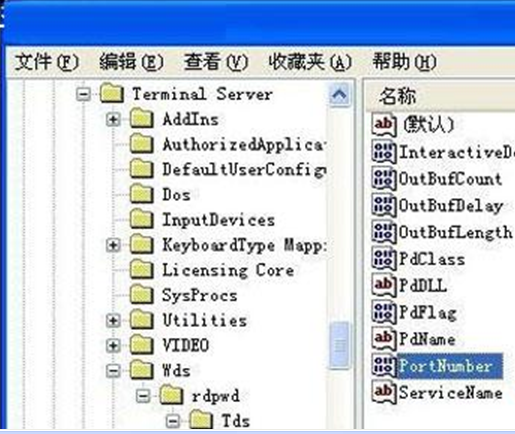
5、完成数值修改后,们再将鼠标定位于注册表分支HKEY_LOCAL_MACHINESYSTEMCurrentControlSetControlTerminal ServerWinStationsRDP-Tcp。
6、在RDP-Tcp子键所对应的右侧显示区域中,我们同样会看到一个名为PortNumber的子键,把该子键的数值也要一并修改为以上一样的端口号吗,例如也要将它的数值修改成“8888”。
7、日后需要通过远程桌面连接到该工作站时,需要打开对应工作站中的远程桌面连接设置窗口,并在其中设置好需要远程连接的工作站地址,然后单击“另存为”按钮将远程桌面设置保存成文件,接着用写字板之类的文本编辑程序将前面保存生成的RDP文件打开,并在文本编辑区域中手工输入一行“server port:i:9999”这样的语句,再按照原名将该文件重新保存,这样我们以后就能通过远程桌面安全地连接到本地工作站中了。
通过以上对本地工作站的远程桌面连接端口号码的修改后,其它用户只要不知道新的远程桌面端口号码,就无法与本地工作站创建远程桌面连接了本地工作站,这样对于本地工作站的安全性就提高了。
- 电脑公司Win7旗舰版
- 电脑公司GHOST WIN7 SP1 X86旗舰装机版V2015.08_电脑公司WIN732位装机版
- 电脑公司GHOST WIN7 SP1 64位装机旗舰版V15.09_GHOST WIN7旗舰版
- 电脑公司GHOST WIN7 SP1 X64装机版V2015.09_电脑公司WIN7装机版下载
- 电脑公司Ghost Win7 SP1 x86旗舰装机版 2015.04
- 电脑公司ghost_win7_sp1_64位旗舰正式版 电脑公司最新64位系统
- 电脑公司Win7纯净版
- 电脑公司win7纯净版32位iso镜像文件下载 v2017.12
- 电脑公司win7纯净版64位快速安装版 V2017.05
- 电脑公司Ghost Win7 Sp1 X64官方纯净版2015.02 电脑公司win7系统
- 电脑公司ghost win7 64位增强纯净版系统下载v2017.10
- 电脑公司Ghost Win7 SP1旗舰纯净版(32位) 2014.08 电脑公司旗舰版下载
------分隔线------
- 相关推荐
- 小编推荐
- 电脑公司系统下载
温馨提示:这里是下载地址,点击即可高速下载!
- Win7旗舰版
Win7 32位旗舰版
Win7 64位旗舰版
系统之家Win7旗舰版
雨林木风win7旗舰版
电脑公司Win7旗舰版
深度技术WIN7旗舰版
新萝卜家园WIN7旗舰版
技术员联盟win7旗舰版
番茄花园Win7旗舰版
大地WIN7旗舰版
中关村WIN7旗舰版
笔记本win7旗舰版
其他WIN7旗舰版
- Win7纯净版
Win7 32位纯净版
Win7 64位纯净版
系统之家WIN7纯净版
雨林木风win7纯净版
电脑公司Win7纯净版
深度技术win7纯净版
新萝卜家园WIN7纯净版
番茄花园WIN7纯净版
技术员联盟win7纯净版
中关村WIN7纯净版
大地WIN7纯净版
笔记本win7纯净版
其他Win7纯净版
- Win7系统排行
 深度技术 Ghost Win7 SP1 X86旗舰专业版(32位)2014.05 系统下载深度技术 Ghost Win7 SP1 X86旗舰专业版(32位)2014.05 系统下载
深度技术 Ghost Win7 SP1 X86旗舰专业版(32位)2014.05 系统下载深度技术 Ghost Win7 SP1 X86旗舰专业版(32位)2014.05 系统下载 中关村Ghost win7 旗舰版2014V3 最新 win7 32位系统下载中关村Ghost win7 旗舰版2014V3 最新 win7 32位系统下载
中关村Ghost win7 旗舰版2014V3 最新 win7 32位系统下载中关村Ghost win7 旗舰版2014V3 最新 win7 32位系统下载 雨林木风 GHOST WIN7 SP1 X64旗舰装机版(64位)2014.05 系统下载雨林木风 GHOST WIN7 SP1 X64旗舰装机版(64位)2014.05 系统下载
雨林木风 GHOST WIN7 SP1 X64旗舰装机版(64位)2014.05 系统下载雨林木风 GHOST WIN7 SP1 X64旗舰装机版(64位)2014.05 系统下载 雨林木风 GHOST WIN7 SP1 X86旗舰装机版(32位)2014.05 系统下载雨林木风 GHOST WIN7 SP1 X86旗舰装机版(32位)2014.05 系统下载
雨林木风 GHOST WIN7 SP1 X86旗舰装机版(32位)2014.05 系统下载雨林木风 GHOST WIN7 SP1 X86旗舰装机版(32位)2014.05 系统下载 番茄花园GhostWIN7 SP1 X86装机版2014.04 最新32位旗舰版下载番茄花园GhostWIN7 SP1 X86装机版2014.04 最新32位旗舰版下载
番茄花园GhostWIN7 SP1 X86装机版2014.04 最新32位旗舰版下载番茄花园GhostWIN7 SP1 X86装机版2014.04 最新32位旗舰版下载 新萝卜家园 GhostWin7_SP1 X86极速旗舰版(32位)v2014.05 系统下载新萝卜家园 GhostWin7_SP1 X86极速旗舰版(32位)v2014.05 系统下载
新萝卜家园 GhostWin7_SP1 X86极速旗舰版(32位)v2014.05 系统下载新萝卜家园 GhostWin7_SP1 X86极速旗舰版(32位)v2014.05 系统下载 电脑公司 GhostWin7_SP1 X64旗舰特别版(64位)v2014.05 系统下载电脑公司 GhostWin7_SP1 X64旗舰特别版(64位)v2014.05 系统下载
电脑公司 GhostWin7_SP1 X64旗舰特别版(64位)v2014.05 系统下载电脑公司 GhostWin7_SP1 X64旗舰特别版(64位)v2014.05 系统下载 技术员联盟 GhostWin7 Sp1 X64装机旗舰版(64位)2014.05 系统下载技术员联盟 GhostWin7 Sp1 X64装机旗舰版(64位)2014.05 系统下载
技术员联盟 GhostWin7 Sp1 X64装机旗舰版(64位)2014.05 系统下载技术员联盟 GhostWin7 Sp1 X64装机旗舰版(64位)2014.05 系统下载
- U盘装系统工具
- 重装系统工具
- 软件下载
